So starten Sie eine Online-Lebensmittel-Website mit WordPress in 6 Schritten
Veröffentlicht: 2022-10-04Möchten Sie eine Online-Online-Lebensmittel-Website erstellen? Wir können Ihnen helfen, einen schönen Lebensmittel-Website-Shop mit WordPress zu erstellen.
Jetzt, da alles online geht, gibt es ein Bedürfnis, das jeder Mensch in seinem Leben braucht. und es ist Lebensmittelgeschäft.
Wenn Sie im Lebensmittelgeschäft tätig sind, müssen Sie jetzt eine Online-Lebensmittel-Website für die Online-Präsenz Ihres Geschäfts erstellen.
Die Planung einer Online-Website für Lebensmittel ist eine großartige Idee, da der Markttrend und die unerwartete Zunahme der Nachfrage nach Online-Bestell- und Lieferdiensten für Lebensmittel berücksichtigt werden.
Als Geschäftsinhaber, der eine Online-Präsenz für Ihre Marke aufbauen möchte, müssen Sie eine Website richtig entwickeln. Nur dann können Sie Ihre Millionen von Konkurrenten schlagen, die bereits online sind.
Es gibt verschiedene beliebte Websites in der Kategorie Lebensmittel. Viele Offline-Unternehmen gehen heutzutage online und erstellen ihre Online-Lebensmittel-Website.
Laut der Studie würden im Zeitraum 2020 bis 2025 die globalen Online-Lebensmittel-Websites mit einer CAGR (Compound Annual Growth Rate) von 23,7 % steigen.
In diesem Blog werde ich Ihnen erzählen, wie Sie mit ein paar einfachen Schritten eine schöne Lebensmittel-Website erstellen können. Danach können Sie ganz einfach eine Lebensmittel-Website erstellen.
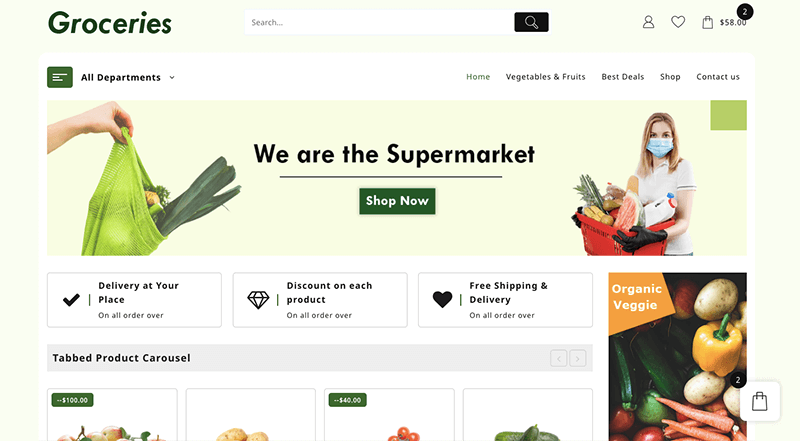
Inhaltsverzeichnis
Erstellen Sie eine Online-Lebensmittel-Website in 6 einfachen Schritten
Hier sind die schnellen Schritte, die wir unternehmen werden, um mit WordPress eine schöne und ansprechende Lebensmittel-Website zu erstellen.
- Wählen Sie Domäne
- Host-Website
- WordPress einrichten und installieren
- Wählen Sie WordPress-Design aus
- Nützliche Plugins installieren
- SEO & Marketing
Lassen Sie uns im Detail wissen, wie Sie mit diesen einfachen Schritten eine WordPress-Website für Lebensmittel erstellen.
Schritt 1: Domäne auswählen
Der erste Schritt beim Erstellen einer Lebensmittel-Website oder jeder Art von Website besteht darin, zunächst einen Domainnamen für Ihre Website auszuwählen und zu kaufen.
Ein Domainname ist eine leicht zu merkende Adresse, die für den Zugriff auf Websites verwendet wird. Domains können bei Domainnamen-Registraren registriert werden, wodurch Benutzer Domains auch jedes Jahr erneuern können.
Eine Domäne oder ein Domänenname ist der Standort oder die Identität einer Website. Der Domainname unserer Website lautet beispielsweise „ Themehunk.com “.
Es gibt verschiedene günstige Anbieter von Domainnamen, bei denen Sie einen guten Domainnamen für Ihre Website kaufen können.
Nachfolgend finden Sie einige der besten und günstigsten Anbieter von Domainnamen, die Sie in Betracht ziehen können.
| S.Nr | Domain-Registrar | Startpreis | Bewertungen |
|---|---|---|---|
| 1 | Namecheap.com | 0,99 $ | |
| 5 | Name.com | 9,99 $ | |
| 6 | Hostinger | 0,99 $ | |
| 7 | Großer Felsen | 1,98 $ |
Schritt 2: Website hosten
Nach dem Kauf einer Domain müssen Sie Webhosting für eine Website kaufen, auf der Sie Ihre Website hosten können.
Ein guter Website-Hosting-Anbieter ist sehr wichtig für Ihre Website. Ein gutes Unternehmen bietet Ihnen eine bessere Geschwindigkeit und Unterstützung. Das schnellste Webhosting für WordPress hilft Ihnen, die Leistung Ihrer Website zu steigern.
Ein gutes Unternehmen bietet Ihnen eine bessere Geschwindigkeit und Unterstützung. Das schnellste Webhosting für WordPress hilft Ihnen, die Leistung Ihrer Website zu steigern.
Nachfolgend finden Sie einige der besten und schnellsten Webhosting-Dienstleister, die Sie in Betracht ziehen können.
| Gastgeber | Mehr | Grundlegende Pläne | Bewertungen |
|---|---|---|---|
| Gelände | Besuch | $6,99/Monat* | |
| Blauwirt | Besuch | $3,95/Monat* | |
| Kinsta | Besuch | $35/Monat* | |
| A2-Hosting | Besuch | $2,99/Monat* | |
| In Bewegung | Besuch | $6,99/Monat* | |
| DreamHost | Besuch | $2,59/Monat* | |
| Los Papa | Besuch | $6,99/Monat* |
Entscheiden Sie sich also bei der Auswahl eines Hosting-Anbieters für Ihre Website nicht nur für günstigere Hosting-Pläne, sondern auch für gute Dienstleister.
Sie können eines der oben genannten auswählen oder je nach Ihrer Auswahl von einem anderen Ort kaufen. Wir empfehlen Ihnen, Domain und Hosting beim selben Dienstleister zu kaufen, damit Sie sich keine Sorgen um technische Dinge machen müssen.
Wenn Sie eine Domain und ein Hosting vom selben Dienstanbieter kaufen, erhalten Sie auch 1-Klick-WordPress zur Installation für Ihre Website.
Gehen wir weiter und installieren WordPress.
Schritt 3: WordPress einrichten und installieren
Wir werden eine Domain und Hosting von Godaddy kaufen, um eine Website zu erstellen. Sie können je nach Budget und Anforderungen mit jeder anderen Domain und jedem anderen Hosting-Anbieter arbeiten.
Führen Sie die folgenden Schritte aus, um die Website bei GoDaddy zu kaufen und zu hosten.
- Gehen Sie zu Godaddy.com und klicken Sie auf Hosting. Im Dropdown-Menü sehen Sie eine Option für Webhosting. Klicken Sie auf diese Option. wie Sie auf dem Screenshot unten sehen können.
![So erstellen Sie ein WordPress-Blog Einfache Schritte [Leitfaden 2022] 1 how to create WordPress blog](/uploads/article/43241/9Ckha3jVyeuybclD.png)
- Wählen Sie jetzt einen Hosting-Plan aus, wir empfehlen Ihnen, den Economy-Plan zu kaufen, der eine kostenlose Domain für 12 Monate beinhaltet. Klicken Sie auf die Schaltfläche In den Warenkorb, wie im folgenden Screenshot gezeigt.
![So erstellen Sie ein WordPress-Blog Einfache Schritte [Leitfaden 2022] 2 buy a domain hosting forwp blog 2](/uploads/article/43241/TrgLojIik3jULk2g.png)
- Klicken Sie nun auf die Schaltfläche Weiter, wie im folgenden Screenshot gezeigt.
![So erstellen Sie ein WordPress-Blog in einfachen Schritten [Leitfaden 2022] 3 how WordPress blog is created](/uploads/article/43241/H920pGcChFMCz0wD.png)
- Jetzt ist es an der Zeit, Ihre kostenlose Domain zu sammeln. Suchen Sie in der Domain-Suchleiste nach dem Namen, einem Domainnamen für Ihre Website, wie wir nach blogforthejoy.com gesucht haben, und es ist verfügbar.
- Wenn die von Ihnen gesuchte Domain verfügbar ist, können Sie eine Option zum Auswählen und Fortfahren sehen, wie im angegebenen Screenshot gezeigt. Klicken Sie auf die Schaltfläche Auswählen und fortfahren
![So erstellen Sie ein WordPress-Blog in einfachen Schritten [Leitfaden 2022] 4 buy a domain hosting forwp blog 4](/uploads/article/43241/U6KtUYbdxfkoLa5H.png)
- Jetzt ist es Zeit für die Kasse. Nachdem Sie das Hosting und die Domain für Ihre Website ausgewählt haben, müssen Sie mit den verfügbaren Zahlungsmethoden zur Kasse gehen.
![So erstellen Sie ein WordPress-Blog Einfache Schritte [Leitfaden 2022] 5 buy a domain hosting forwp blog 5](/uploads/article/43241/clNCjF9nCv0DUGI6.png)
- Nach der Zahlung erhalten Sie Ihre Domain und Ihr Hosting, und jetzt können Sie Ihren ersten WordPress-Blog oder Ihre erste Website erstellen.
WordPress installieren und einrichten
Nachdem Sie die Domain und das Hosting für Ihre Website gekauft haben, ist es jetzt an der Zeit, WordPress zu installieren. Um WordPress auf Ihrer Website zu installieren, folgen Sie den angegebenen Schritten.
- Um WordPress zu installieren, melden Sie sich zuerst bei Ihrem Godaddy-Konto an und klicken Sie auf die Option Meine Produkte , wie im folgenden Screenshot gezeigt.
![So erstellen Sie ein WordPress-Blog in einfachen Schritten [Leitfaden 2022] 6 how to create a website 2](/uploads/article/43241/7G62BmlIl1GRpOwM.png)
- Jetzt sehen Sie unter dem Abschnitt Alle Produkte und Dienstleistungen eine Option für Webhosting , hier sehen Sie eine weitere Option für die Einrichtung, wie im folgenden Screenshot gezeigt. Klicken Sie auf die Schaltfläche Einrichten.
![So erstellen Sie ein WordPress-Blog Einfache Schritte [Leitfaden 2022] 7 how to create a website 3](/uploads/article/43241/rY1BAeGdJlDf7Pe1.png)
- Um Ihr Hosting-Produkt einzurichten, müssen Sie nun eine Domain eingeben, die Sie damit verwenden möchten. Geben Sie in der Suchleiste Ihren Domainnamen ein, den Sie zusammen mit dem Hosting erworben haben. und klicken Sie auf die Schaltfläche Aktualisieren .
![So erstellen Sie ein WordPress-Blog in einfachen Schritten [Leitfaden 2022] 8 how to create a website 4](/uploads/article/43241/o4RhmS1ryyWtwPbl.png)
- Jetzt müssen Sie ein Rechenzentrum für Ihr Hosting auswählen, je nach Standort oder Region müssen Sie ein Rechenzentrum auswählen, außerdem empfiehlt GoDaddy Ihnen, das nächstgelegene Rechenzentrum auszuwählen.
![So erstellen Sie ein WordPress-Blog in einfachen Schritten [Leitfaden 2022] 9 how to create a website 5](/uploads/article/43241/3645iV47442hr2gC.png)
- Standardmäßig empfiehlt Godaddy Ihnen, WordPress als Anwendung zum Erstellen Ihrer Website zu verwenden. Klicken Sie auf die Option Ja, machen wir es.
![So erstellen Sie ein WordPress-Blog in einfachen Schritten [Leitfaden 2022] 10 WordPress blog](/uploads/article/43241/K5UWeXzVFfbFnXcS.png)
- Jetzt müssen Sie Ihr WordPress-Admin-Konto einrichten. Wählen Sie einen Benutzernamen und ein Passwort für Ihre WordPress-Website. Geben Sie einen Benutzernamen, ein Passwort und ein Passwort bestätigen ein und klicken Sie dann auf die Schaltfläche Weiter .
![So erstellen Sie ein WordPress-Blog Einfache Schritte [Leitfaden 2022] 11 how to create a website 8](/uploads/article/43241/kGr6G9J9Aizq5tQq.png)
- Danach wird Ihr WordPress-Konto eingerichtet, und danach sehen Sie eine Meldung, dass das Onboarding erfolgreich abgeschlossen wurde, wie Sie im folgenden Screenshot sehen können. Klicken Sie nun auf die Schaltfläche Gehe zum Dashboard .
![So erstellen Sie ein WordPress-Blog Einfache Schritte [Leitfaden 2022] 12 how to create a website 10](/uploads/article/43241/wAM5WzwFbLHHWOGm.png)
- Sie werden auf eine neue Seite weitergeleitet. Hier sehen Sie eine Website-Option, in der Sie auf die Schaltfläche Anwendung installieren klicken müssen.
![So erstellen Sie ein WordPress-Blog Einfache Schritte [Leitfaden 2022] 13 how to create a website 11](/uploads/article/43241/A8JPTg7jtOE6315f.png)
- Wenn Sie auf Anwendung installieren klicken, werden Sie zu Ihrer Website weitergeleitet. wie Sie im Screenshot unten sehen können.
![So erstellen Sie ein WordPress-Blog in einfachen Schritten [Leitfaden 2022] 14 Create a WordPress blog](/uploads/article/43241/8i2MaVsfNZwK0PFj.png)
- Nun müssen Sie das Admin Dashboard Ihrer Website öffnen. Um auf das WordPress-Dashboard zuzugreifen, müssen Sie einfach /wp-admin am Ende der URL hinzufügen, unter der Sie WordPress installiert haben. Zum Beispiel:-
example.com/wp-admin Ersetzen Sie example.com durch Ihren Domänennamen, wie Sie im Screenshot unten sehen können.
![So erstellen Sie ein WordPress-Blog in einfachen Schritten [Leitfaden 2022] 15 how to create a website 13](/uploads/article/43241/bI4ielW7qw4jplns.png)
- Jetzt sehen Sie eine Anmeldeseite. Geben Sie den Benutzernamen und das Passwort ein, die Sie bei der Installation von WordPress verwendet haben.
- Geben Sie den Benutzernamen oder die E-Mail-Adresse und das Passwort ein und klicken Sie dann auf die Anmeldeschaltfläche .
![So erstellen Sie ein WordPress-Blog in einfachen Schritten [Leitfaden 2022] 16 how to create a WordPress blog](/uploads/article/43241/zLEp7FAlwtFTqpWH.png)
- Jetzt werden Sie aufgefordert, ein Starter-Template für Ihre neue Website auszuwählen. Wenn Sie eine Vorlage hinzufügen möchten, können Sie sie hinzufügen oder auf das Exit to WordPress Dashboard klicken, das Sie oben links finden. wie im Screenshot unten gezeigt.
![So erstellen Sie ein WordPress-Blog in einfachen Schritten [Leitfaden 2022] 17 WordPress blog](/uploads/article/43241/Sz9eG4Ur27yDm8kK.png)
- Nach dem Beenden werden Sie zum WordPress-Dashboard-Admin-Panel weitergeleitet. Von hier aus können Sie Ihre Website anpassen und Änderungen an Ihrer Website vornehmen.
![So erstellen Sie ein WordPress-Blog Einfache Schritte [Leitfaden 2022] 18 theme install](/uploads/article/43241/OH7VYPtXMGy289b3.png)
Sobald WordPress eingerichtet ist, können Sie das Erscheinungsbild Ihres WordPress-Blogs anpassen, um es zu Ihrem eigenen zu machen, und mit dem Bloggen beginnen, wie Sie ein gutes WordPress-Design und einige nützliche Plugins installieren müssen. Lassen Sie uns wissen, wie es geht.

Schritt 4: Wählen Sie das WordPress-Design aus
Es ist Zeit, Ihre Website anzupassen, lassen Sie uns ein schönes Design für Ihre Website installieren. Befolgen Sie die angegebenen Anweisungen, um ein Design für Ihre Website zu installieren.
- Um das Design zu installieren, gehen Sie zu Dashboard > Appearance > Themes , wie Sie im Screenshot unten sehen können.
![So erstellen Sie ein WordPress-Blog in einfachen Schritten [Leitfaden 2022] 19 install a wordpress theme](/uploads/article/43241/VCG2qq67G3CTI0MF.png)
- Klicken Sie als Nächstes auf die Schaltfläche Neu hinzufügen, wie im folgenden Screenshot gezeigt.
![So erstellen Sie ein WordPress-Blog in einfachen Schritten [Leitfaden 2022] 20 install theme 222](/uploads/article/43241/lYPaEIVDVo8vpDge.png)
- Von hier aus können Sie jetzt jedes gewünschte Thema installieren. Sie können auch über die Suchleiste nach einem Thema suchen.
Wir schlagen vor, dass Sie TH Shop Mania Theme installieren, um Ihren Online-Lebensmittel-Website-Shop zu erstellen. Um das TH Shop Mania-Design zu installieren, können Sie das kostenlose Design hier herunterladen.
Sie können die TH Shop Mania Zip-Datei herunterladen. Sie können sich das folgende Video ansehen, um mehr über die Installation und Einrichtung des TH Shop Mania Themes zu erfahren.
Wir hoffen, dass Sie nun etwas über die Installation und Einrichtung des TH Shop Mania-Designs für Ihre Website gelernt haben.
Für die Erstellung einer Lebensmittelgeschäft- oder Shop-Website empfehlen wir Ihnen, diese schnellen und reaktionsschnellen WooCommerce-Designs zu verwenden.
- TH Ladenwahn
- Offener Laden
- Top Shop
- Großer Laden
- Markt öffnen
Es gibt verschiedene weitere WooCommerce-Themen im Internet, die Sie zum Erstellen von Websites für Online-Lebensmittelgeschäfte verwenden können.
Schritt 5: Nützliche Plugins installieren
Nach der Auswahl eines Themes empfehlen wir Ihnen, einige nützliche Plugins zu installieren, um Ihre Website aufzuladen.
- Website Builder – Zum Erstellen schöner Landing Pages, damit Benutzer Aufmerksamkeit erregen und Maßnahmen ergreifen können. Website-Baukästen können Ihnen dabei helfen, eine ansprechende Website zu gestalten. (z. B. Elementor & Block-Editor)
- Analytics – Analytics ist ein Tool, das eine einfache und kostenlose Möglichkeit bietet, Besucher Ihrer Website zu verfolgen und zu analysieren. (z. B. Sitekit)
- SEO-Plugin – SEO kann für einige Website-Besitzer schwierig sein. Aber mit einigen Plugins und Tools kann es für sie einfach sein. (z. B. RankMath und Yoast)
- Cache-Plugin – Wenn Sie Ihre WordPress-Website optimieren möchten, können Sie Cache-Plugins verwenden, um Ihre Website zu beschleunigen.
- Warenkorb-Plugin – Sie können WordPress-Warenkorb-Plugins verwenden, um Ihrem WooCommerce-Shop zusätzliche Funktionen hinzuzufügen.
Es gibt verschiedene weitere nützliche WooCommerce-Plugins, die Sie installieren können, um die Funktionalität Ihrer Website zu erweitern.
Schritt 6: SEO & Marketing
Nach der vollständigen Einrichtung der Website müssen Sie sich nun auf SEO & Marketing der Website konzentrieren. Nicht nur im SEO-Marketing müssen Sie sich auf die Qualität Ihrer Produkte konzentrieren.
SEO
SEO spielte eine wichtige Rolle bei jeder neuen oder alten Website. Wenn Sie organischen Traffic von verschiedenen Suchmaschinen wie Google und Bing erhalten möchten. Sie müssen einige SEO-Arbeiten auf Ihrer Website durchführen.
In WordPress können Sie SEO-Plugins installieren, um SEO durchzuführen. Es gibt verschiedene SEO-Plugins, die Sie verwenden können. Wir empfehlen Ihnen, das Plugin Rank Math oder Yoast zu verwenden, um SEO auf Ihrer Website durchzuführen.
Lokales SEO – Ihre Website ist nicht nur für Online-Kunden, sondern auch für Offline-Kunden. Sie müssen lokales SEO durchführen, damit jeder in Ihrem Geschäft oder Ihrer Stadt von Ihrer Website erfahren kann.
Marketing
Es gibt verschiedene Anbieter von günstigen E-Mail-Marketing-Diensten, bei denen Sie mit der Erstellung einer E-Mail-Liste Ihrer potenziellen Kunden beginnen können.
Wie können Sie eine effektive E-Mail-Liste erstellen? Es gibt also verschiedene Möglichkeiten, E-Mails zu sammeln, z. B. kostenlose Abonnements, Blogging, Coupons usw.
Sie können Plugins wie Lead Form Builder verwenden, um eine effektive E-Mail-Liste zu erstellen. Dieses Plugin enthält Funktionen wie Formularexport und -import, unbegrenzten Lead-Export, Mailchimp-Addon, SMTP-Mail-Konfiguration und Drag & Drop-Feldreihenfolge.
Andererseits spielen Social Media heutzutage eine wichtige Rolle im Affiliate-Marketing. Jetzt können Sie mit Hilfe von Social Media mehr verdienen.
Wenn wir über soziale Medien sprechen, gibt es dort viele soziale Medienplattformen. Aber die bekanntesten Plattformen sind YouTube, Instagram, Facebook und Twitter.
Fazit
Das Erstellen einer Lebensmittel-Website kann ein profitables Geschäft sein, um online eine gute Menge Geld zu verdienen. Eine Online-Lebensmittel-Website kann für Sie von Vorteil sein.
Wir hoffen, dass dieser Artikel Ihnen hilft, alle erforderlichen Informationen zum Erstellen einer Lebensmittel-Website zu erhalten.
Wenn Sie nicht selbst eine Online-Lebensmittel-Website erstellen möchten. Wir können Ihnen helfen, eine schöne Lebensmittel-Website zu erstellen.
Klicken Sie hier, um eine Anfrage zu senden.
Wenn Sie Fragen zu irgendetwas haben, zögern Sie nicht, kommentieren Sie einfach unten, und wir helfen Ihnen bei der Lösung Ihres Problems. Vielen Dank für das Lesen dieses Blogs.
Bitte abonnieren Sie unseren YouTube-Kanal , wir laden dort auch großartige Inhalte hoch, und folgen Sie uns auch auf Facebook und Twitter
